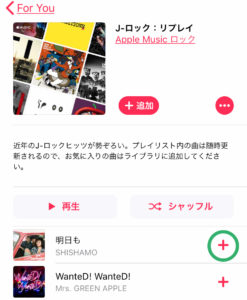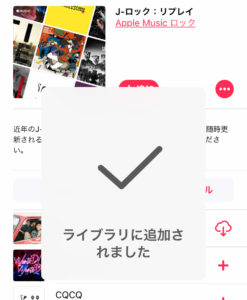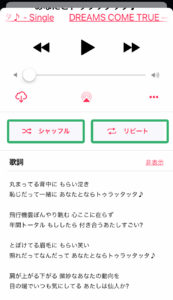こんにちは! Applisionです。iPhoneで音楽を楽しむためのツール「Apple Music」使ってますか?
「Apple Music」って名前は知ってるけど……使い方は詳しく知らないなあ。そこのあなた! それ、勿体ないですよ!!
今からでも遅くない、Apple Musicの活用術……教えちゃいます! 今更聞けないApple Musicの使い方や活用法、チェックしてみてくださいね!
Apple Musicとは?
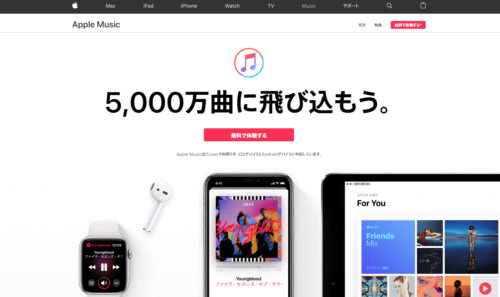
iOS 8.4リリース後、日本でもApple Musicが正式リリースとなりました。
なんとなく、「Apple Music」の存在は知っていても、使い方も分からないと言う貴方のために、まずは基礎知識から。
「Apple Music(アップルミュージック)」とは、Appleが提供している、定額制の音楽配信サービスの事を指します。5,000万曲に及ぶ音楽に自由にアクセスする事ができ、気に入った曲は、ご自身のライブラリやプレイリストに追加したり、オフラインでも楽しめるよう、ご利用のiPhoneにダウンロードする事ができます。
様々なジャンルのプレイリストや、世界中でオンエアされているラジオ番組、有名アーティストが発信するコンテンツを共有できる「Connect(コネクト)」と言う機能も充実。
Apple Musicと触れ合う事で、新しい音楽との出会いが用意されています。
Apple Musicの音質も悪くはなく、iTunes Storeで配信されている音楽と、同等の音質(AAC 256kbps)で提供されていますので安心。iTunes Storeを利用されていた方なら、問題なくApple Musicに移行可能となるでしょう。
定額料金で、聴き放題出来る楽曲数が5,000万もある……と言う事は、普段は聞かないジャンルの音楽等にも挑戦できるので、趣味の世界が広がる事間違いなし!
さらなり魅力は、複数のデバイスで利用できる事。
Apple MusicはiPhoneやAndroidのスマートホン、iPod touch、Mac、Windowsのパソコン等で利用する事が可能です。なので、お家にいる時はPCを使って、外出中はiPhone等……と便利に使い分ける事ができるのも魅力の一つ。
どこにいても、Apple Musicを開けば、いきなり音楽が聞き放題で楽しめるなんて、なかなかのツールだと思いませんか?
利用料金は、月額たったの980円
Apple Musicの使い方を覚える前に知っておきたい、料金形態。せっかく魅力的なコンテンツであっても、利用するのにお金がかかり過ぎては元も子もありません。
Apple Musicには3つの料金プランが用意されています。
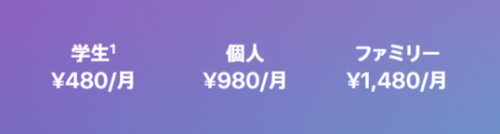
2.個人向けプラン 月額980円
3.ファミリープラン 月額1,480円
学生向けプランの条件は、下記のようになっています。
Apple Musicの学生プランをご利用いただくには、大学(短期大学および大学院を含む)で学士号や博士号の取得のために修学中、または同等の高等教育コースを履修中、または高等専門学校、専門学校(専修学校専門課程)で修学中であることが必要です。義務教育を実施する教育機関および高等学校は、現時点では対象外です。在学証明が必要です。
参考:Apple Music
個人向けプランは特に説明する事はありません。気になるのは2つ目のプランである「ファミリープラン」ではないでしょうか?
家族で「Apple Music」を利用できるプランとなっている「ファミリープラン」1,480円とはなかなか価格も良心的。他所の、定額制の聞き放題プランより安い可能性も出てきました。
こちらのプランは、iCloudのファミリー共有を利用する事で、最大6人まで利用可能となります。6人まで共同で使用できて1,480円は本当に安いと思います。
3ヶ月無料体験から始められる
でも焦ってはいけません。Apple Musicっていきなり最初から課金されるわけでは無いんです。ここ注意点ですので、始める前によく確認しておいてくださいね。
Apple Musicには3カ月間、無料で機能を確認したり、試してみる事の出来る「トライアル期間」が用意されているんです。トライアル期間中はApple Musicの全ての機能が利用する事ができます。
こういうのって大抵すべての機能は使えない……何て事多いですよね。
なのにApple Musicは全て使用する事ができますので、実際に試してみて、自分のライフスタイルにあうか、聞きたい音楽・アーティストの楽曲はあるか、利用したいサービスが本当にあるのか、その目で確かめる事ができるのは、ユーザーとしてはとても便利で有難いサービスですね。
入念に、3ヶ月フルに使っても構いませんので、Apple Musicの使い方、使い勝手等も含めて、お金を払っても使い続けたいか、吟味してください。
そして、晴れて「Apple Music」が、あなたのお眼鏡にかなったのなら……ぜひ、「自動更新」をオンにして、継続してください!
Apple Musicを使ってみよう!
iPhoneのミュージックアプリを開くと「Apple Music」が表示されましたか? まずは表示される画面を元に使い方をご説明しましょう。
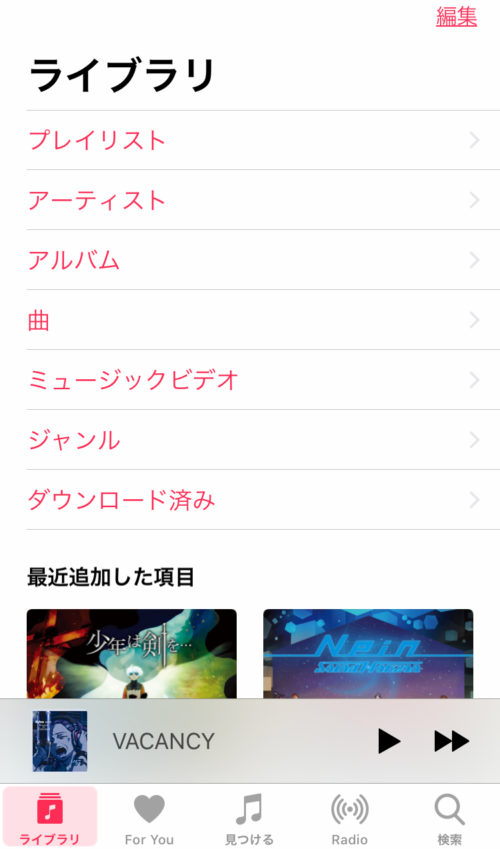
iPhoneの画面下にナビゲーションメニューで5つのボタンが表示されていますね。左から順に「ライブラリ」「For You」「見つける」「Radio」「検索」となります。
Apple Musicの有能な秘書、「For You」
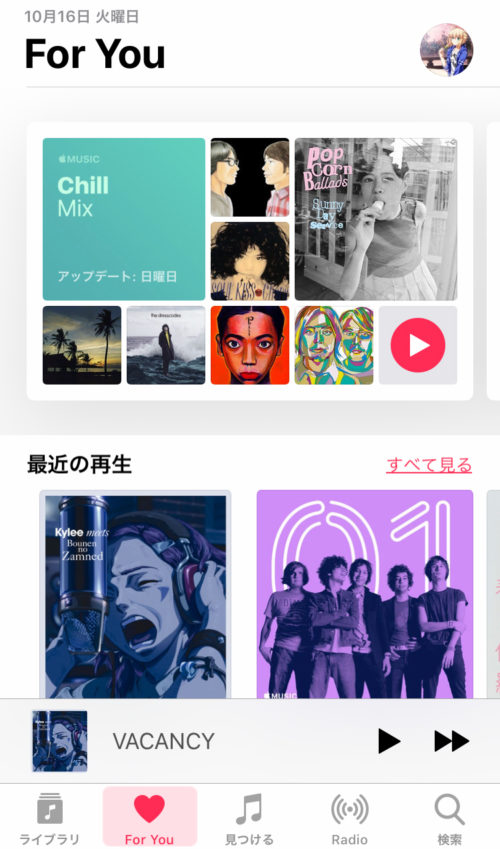
「For You」とはその名の通り、あなた好みの曲を、Apple Musicが探し出して、おすすめしてくれる機能。利用していけばいくほど、Apple Musicはあなたの好みを学習し、おすすめしてくれる音楽も、気が利いたものになっていくんです。
この機能、新しい音楽に触れたくても、なかなか自分好みの音楽を見つけ出すのが大変な時に大変重宝します。
「For You」の使い方
最初に「For You」を使う時は、あなたのお気に入りジャンルを設定しましょう。表示された中の、気になるジャンルを1度タップ、大好きなジャンルは2度タップ、聞く気のない興味が無いジャンルには長押しする事で削除する事ができます。
「次へ」をタップしたら、次はお気に入りのアーティストを選択します。こちらもタップする回数は同じです。削除の方法も同じように行いましょう。
「終了」をタップすると設定は終了です。「For You」に、おすすめのプレイリストやアルバムが表示されている事でしょう。再生ボタンを押して再生してみたり、アイテムをタップすると、リストの内容を見る事も出来ます。
好みのジャンルはいつでも更新できますので、気になるものが増えたらどんどん設定していきましょう。そうする事で「For You」の精度も上がって、気の利いたおススメをしてくれるかもしれませんよ?
好みのジャンルを更新したい時は、画面左上にあるユーザーアイコンをタップ。するとアカウントの画面が表示されます。その中にある「好きなアーティストを選択」を選択して、お気に入りのジャンルや、アーティストの情報を更新する事ができます。
「For You」の精度を上げるためには、どんどん学習させていく事が重要です。アルバムやプレイリストを再生する時、必ずミニプレーヤーが表示されますよね。
そのプレーヤーをタップすると、音楽の再生画面が表示されます。
そこにある「ハートマーク」をタップしましょう。
こうする事で、その曲はあなたのお気に入りとして登録されるんです。間違って押してしまった場合は、もう一度タップすれば、お気に入りから解除されますので大丈夫ですよ。
あまり好みでないアルバムやプレイリストが表示されてしまったら、遠慮なく削除してしまいましょう。そのアイテムを長押しするとメニューが表示され、その中の「このおすすめは好みではありません」をタップするだけでOK!
新しいもの大好きな方に送る「見つける」の使い方
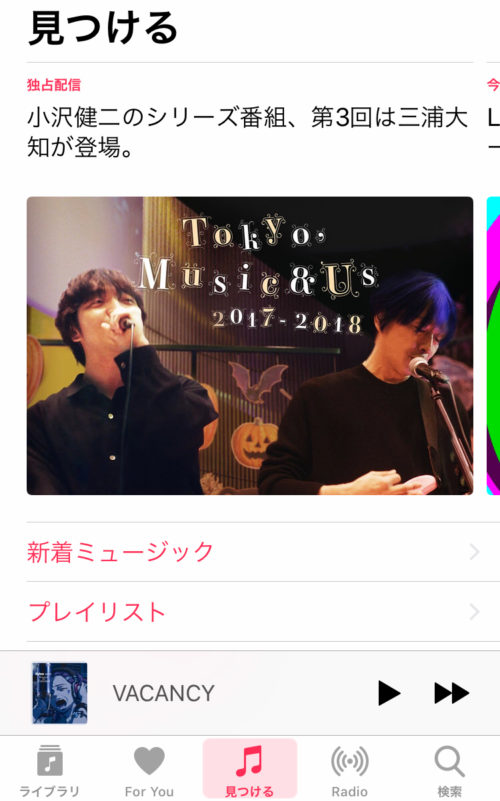
「見つける」は、新着の音楽・注目のビデオ等、「Apple Music」の達人たちがピックアップした、あなたへのおすすめが表示されます。
最新のものが気になるあなたにはうってつけ! 流行する前にチェックしてしまいましょう!
その時の自分の気分に合わせた音楽を再生する「アクティビティ プレイリスト」色々なキュレーターが選曲した「CURATOR プレイリスト」など、なかなか面白いプレイリストがたくさん。「見つける」を使う事で、新しい音楽の世界を切り開きやすくなりそう。
またお気に入りのキュレーターをフォローする事で、新しい情報を入手する事も出来るんです。
有名な音楽専門誌や、音楽業界だけでなく、幅広いジャンルの著名人が作成したプレイリストを共有するのも、なんだかオシャレ? また違った楽しみ方を見つけられそうですね!
ラジオ好きにはこれ!「Radio」の使い方
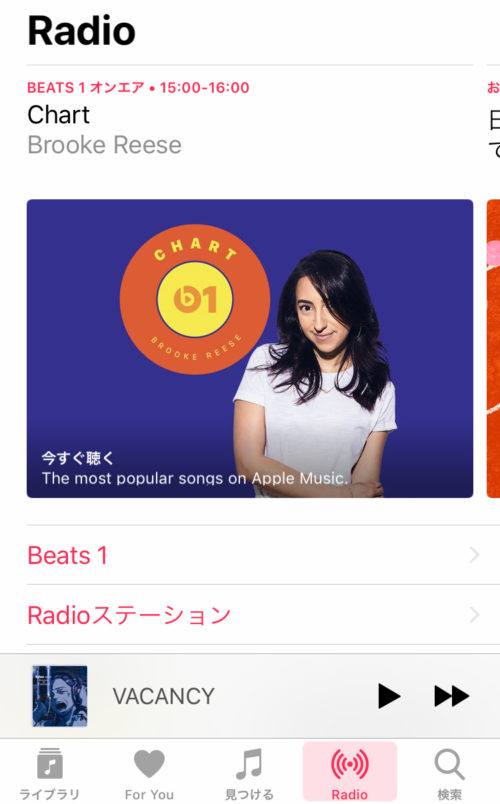
ミュージックアプリにApple IDでサインインしていれば、「Beats1」等の、音楽番組をライブでオンエアする「Radio」を聞く事ができます。「Beats1」はロサンゼルス、ニューヨーク、ロンドン等のスタジオから、毎日24時間ノンストップでオンエアしています。
洋楽だけでなく、ロック、J-Pop、ジャズ、クラシック等、幅広いジャンルを網羅。
作業用に流しておくのにもいいですし、すべて英語なので、英語の勉強をしたい方にもおすすめ。世界100か国以上に向けて、オンエアされている生放送のラジオ。独占インタビューや、ゲストホスト・業界等の最新情報、音楽の話題と盛りだくさん!
またこの「Radio」の項目では、「Beats1」の他にもこんな機能が……。
・自分だけのラジオ局を作る事ができる「ステーション機能」
「ステーション機能」を使えば、あなたの好きな曲やアルバム、アーティストを選ぶだけで、好みの聴きたい曲がノンストップで流れて来るんです。
ステーション機能はすごい
使い方を見てお分かりいただける通り、もしかしたら「Fou You」や「見つける」にあるプレイリストはあなたのお好みに合うかどうかは分かりません。もちろん再生してみたら分かりますが、逆に再生してみないと分からないと言うデメリットも……。
聴きたい曲や、好きなアーティスト、曲があるのなら、「ステーション」機能をおすすめいたします!
機能としては昔からある「Genius」に似ているのですが……。大きな違いは、ご自身のライブラリにない曲もピックアップされる点があります。
自分のライブラリに無い曲も選んでくるのに、かなり好みのチョイスに近づけてくれるのが、「ステーション」機能のメリットなんです。
「ライブラリ」今更だけど使い方紹介
「ライブラリ」とは自分だけの専用音楽ライブラリです。PCのiTunesを使って、CDから取り込んだ曲もここに表示されます。Apple Musicの曲や、プレイリストもここに追加される事になります。
また「My Music」のカスタマイズ次第では同期しておく事で、オフラインでの音楽再生も可能となるんです。通信制限とかも怖いですし、この使い方はぜひ覚えておいてください!
アルバムや曲をiPhoneのライブラリに追加することで、オフラインで曲を聞くことが可能です。曲名の右側に「+」マークがありますのでそれをタップすると、すぐにライブラリにその曲が追加されます。
曲をリピート・シャッフル再生する方法
Apple Musicの使い方で実はちょくちょく聞かれるのが、「1曲/全曲リピート・シャッフル再生」これなんですよね。
ちょっと分かりにくいのかもしれませんので、ここで使い方をご紹介してみましょう!
なんでも構いませんので、アルバムかプレイリストを再生しましょう。そして下にスクロールしてみると、「シャッフル」と「リピート」のボタンがありました。
リピートを1回タップすると「全曲リピート」となり、2回タップする事で「1曲リピート」に設定されます。
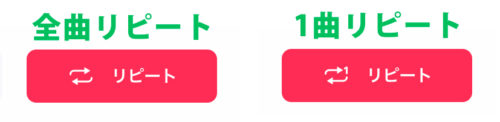
シャッフルも同様で、1回タップすると「全曲シャッフル」となります。
まとめ
なかなか楽しい機能満載のApple Musicの使い方や活用法をご紹介してみました。実場まだまだ楽しめる使い方や機能がいーーっぱいあるんです。ご紹介しきれないのが残念です。
ぜひ、3ヶ月のトライアル期間もある事なので、色々な音楽を楽しんでみてくださいね!
タグ一覧